Cache di vernice (chiamato semplicemente vernice ) è un acceleratore Web (HTTP) open source ad alte prestazioni. Si trova di fronte a un server Web come agente cache e fornisce pagine Web ai visitatori in un modo molto più veloce.
Varnish memorizza i dati (cache) nella memoria virtuale per caricare più rapidamente le pagine Web frequenti quando richiesto da un visitatore. Supporta il bilanciamento del carico con una pesatura per back-end e un controllo dello stato di base dei back-end.
In questa guida installeremo e configureremo Varnish Cache 5 come front-end per il server Web Apache su Debian 9 e Ubuntu 16.04 .
Requisiti
Assicurati di avere un sistema Debian o Ubuntu con server Apache . Puoi anche leggere gli articoli di seguito sull'installazione del server Web Apache2.
LEGGI :Come installare Apache2 su Ubuntu 16.04
LEGGI :Come installare Apache2 su Debian 9
Passa all'utente root.
su -
O
sudo su -
Installa Varnish Cache su Debian/Ubuntu
Varnish è disponibile nei repository di pacchetti Debian e Ubuntu ma potrebbe essere un po' datato. Per ottenere l'ultima versione di Varnish Cache, dovresti configurare il suo repository ufficiale.
Imposta repository
Innanzitutto, installa la chiave GPG sulla macchina.
curl -L https://packagecloud.io/varnishcache/varnish5/gpgkey | sudo apt-key add -
Installa debian-archive-keyring (solo Debian ).
apt-get install -y debian-archive-keyring
Installa il supporto per https.
apt-get install -y apt-transport-https
Aggiungi le informazioni sul repository della cache di Varnish nell'elenco di origine.
### Debian 9 ### echo "deb https://packagecloud.io/varnishcache/varnish5/debian/ stretch main" | sudo tee -a /etc/apt/sources.list.d/varnishcache5.list ### Ubuntu 16.04 ### echo "deb https://packagecloud.io/varnishcache/varnish5/ubuntu/ xenial main" | sudo tee -a /etc/apt/sources.list.d/varnishcache5.list
Installa la cache di vernice
Infine, aggiorna la cache e installa Varnish.
apt-get update apt-get install -y varnish
Controlla la versione di Varnish usando il seguente comando.
varnishd -V
Risultato:
varnishd (varnish-5.1.3 revision 05c5ac6b9) Copyright (c) 2006 Verdens Gang AS Copyright (c) 2006-2015 Varnish Software AS
Configura cache vernice
Una volta installata la cache di Varnish, possiamo procedere alla configurazione di Varnish in modo che il tuo server possa gestire le richieste web più velocemente di prima.
Configuriamo Varnish per l'ascolto sulla porta 80 per la gestione delle richieste web. Modifica il servizio systemd.
nano /lib/systemd/system/varnish.service
Da:
ExecStart=/usr/sbin/varnishd -a :6081 -T localhost:6082 -f /etc/varnish/default.vcl -S /etc/varnish/secret -s malloc,256m
A:
ExecStart=/usr/sbin/varnishd -a :80 -T localhost:6082 -f /etc/varnish/default.vcl -S /etc/varnish/secret -s malloc,256m
Ricarica il demone systemd.
systemctl daemon-reload
Ora, dobbiamo far conoscere a Varnish i server web dietro di esso. Modifica /etc/varnish/default.vcl file.
nano /etc/varnish/default.vcl
Aggiorna il server di back-end come di seguito. Presto configureremo il server Apache per l'ascolto sulla porta 8080 . Se c'è qualche modifica nella porta del server Apache no, è necessario aggiornare qui.
backend default {
.host = "127.0.0.1";
.port = "8080";
} Imposta il server Apache per l'esecuzione su 8080
Abbiamo già configurato Varnish sulla porta 80, quindi è necessario modificare la porta predefinita del server Web Apache su 8080 in modo che possa essere eseguito dietro la memorizzazione nella cache di Varnish.
Modifica il file ports.conf.
nano /etc/apache2/ports.conf
Aggiorna la riga seguente con 8080.
Listen 8080
Inoltre, modifica il file di configurazione predefinito.
nano /etc/apache2/sites-enabled/000-default.conf
Aggiorna la voce dell'host virtuale come di seguito.
<VirtualHost *:8080>
Riavvia il servizio Apache2 e Varnish.
systemctl restart apache2 systemctl restart varnish
Testa la cache di vernice su Apache
Usa il comando curl per verificare se la cache di Varnish è abilitata e funziona con il server Web Apache.
curl -I http://localhost
Risultato:
HTTP/1.1 200 OK Date: Thu, 31 Aug 2017 02:14:08 GMT Server: Apache/2.4.25 (Debian) Last-Modified: Thu, 31 Aug 2017 01:53:24 GMT Vary: Accept-Encoding Content-Type: text/html X-Varnish: 2 Age: 0 Via: 1.1 varnish (Varnish/5.1) ETag: W/"29cd-55776180d07a7-gzip" Accept-Ranges: bytes Connection: keep-alive
Dall'output, puoi vedere che la cache di Varnish funziona con Apache e che le richieste web passano attraverso la cache di Varnish.
Inoltre, puoi verificare la cache di Varnish usando il comando seguente.
varnishstat
Risultato:
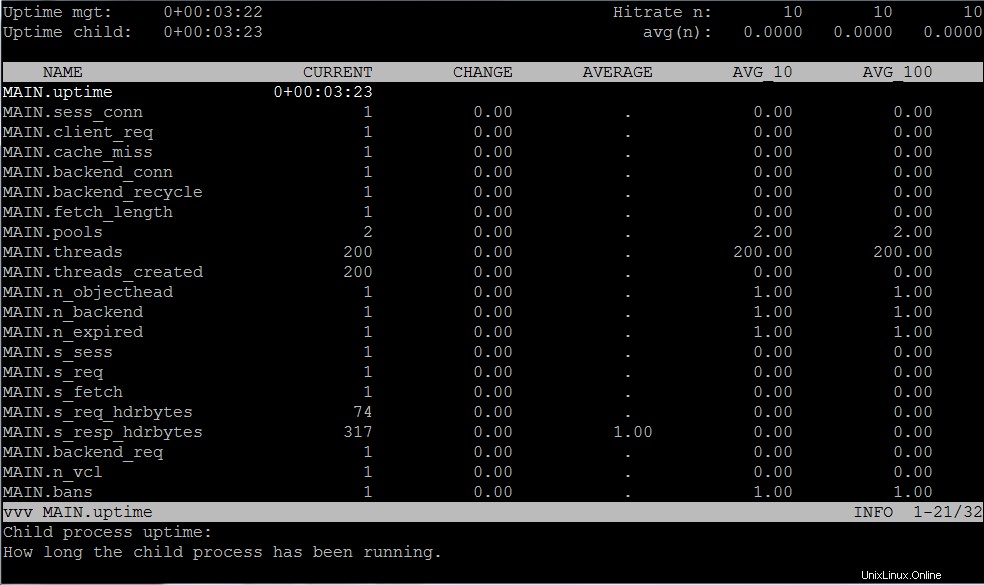
È tutto. Vuoi saperne di più sulla cache di Varnish, visita – https://varnish-cache.org/index.html